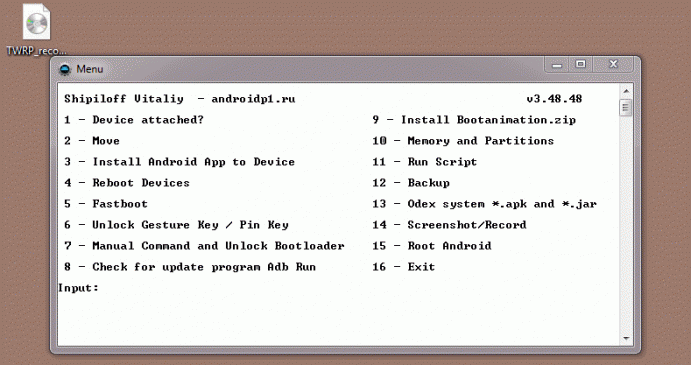Κάντε λήψη του προγράμματος για να αναβοσβήνει το τηλέφωνο. Τηλεφωνικό τηλέφωνο μέσω του υπολογιστή. Πρόγραμμα firmware τηλεφώνου
Σήμερα μπορείτε να βρείτε αρκετούς ιδιοκτήτες σύγχρονων συσκευών Android που ενδιαφέρονται για το υλικολογισμικό ή την αποκατάσταση των συσκευών τους. Αν κοιτάξεις, σχεδόν όλα δωρεάν πρόγραμμα για το firmware "Android" μέσω του υπολογιστή θα είναι σε θέση να αντιμετωπίσει αυτό το έργο αρκετά εύκολα και γρήγορα. Το κύριο πράγμα - να επιλέξετε ακριβώς λογισμικούπου ταιριάζει πλήρως στη συσκευή σας.
Σε ποιες περιπτώσεις το πρόγραμμα χρησιμοποιείται για firmware "Android" μέσω υπολογιστή;
Η χρήση βοηθητικών προγραμμάτων για αυτόματη χρήση υλικολογισμικού μπορεί να χρησιμοποιηθεί σε πολλές περιπτώσεις, ωστόσο συχνά συνδέεται με την εγκατάσταση νέων ενημερώσεων, εάν ο προγραμματιστής δεν παρέχει τέτοιες ενημερώσεις ή η συσκευή δεν τις υποστηρίζει, εγκαταστήσετε προσαρμοσμένα (ανεπίσημα) πρόσθετα, αποκαθιστώντας ένα smartphone ή tablet σε περίπτωση βλάβης ή βλάβης λειτουργικό σύστημα και ούτω καθεξής
Στην πιο βέλτιστη περίπτωση, θα πρέπει να χρησιμοποιηθεί κάποιο είδος προγράμματος για firmware Android μέσω υπολογιστή. Σημειώστε ότι μέσω του υπολογιστή, και όχι απευθείας από τη συσκευή, όπως προσπαθεί να κάνει η εφαρμογή ROM Manager, επειδή η ίδια η συσκευή δεν θα ασφαλιστεί ότι, ως αποτέλεσμα των ενεργειών του ιδιοκτήτη, δεν θα αρνηθεί να εργαστεί καθόλου.
Τα πιο δημοφιλή προγράμματα για την αναβοσβήνει "Android" τηλέφωνα μέσω υπολογιστή
Σήμερα, υπάρχουν πολλές επιχειρήσεις κοινής ωφέλειας αυτού του τύπου, ωστόσο, οι περισσότεροι ειδικοί έχουν την τάση να πιστεύουν ότι είναι καλύτερο να χρησιμοποιήσουν τις παρακάτω μικροεφαρμογές:
- SP FlashTool.
- Bootloader
- FastBoot.
- Οντίν.
- KDZ Updater.
- Οι Sony PC Companion et al
Αυτές οι εφαρμογές σας επιτρέπουν να πραγματοποιείτε γρήγορα και εύκολα οποιαδήποτε ενέργεια που σχετίζεται με την εγκατάσταση νέου firmware ή την ανάκτηση συσκευών, καθώς είναι πολύ εύκολο στη χρήση και επίσης ασφαλές για συστήματα Android οποιασδήποτε γενιάς. Ας επικεντρωθούμε σύντομα σε κάθε πρόγραμμα, χωρίς ιδιαίτερη προσοχή στην ουσία του firmware ή της διαδικασίας ανάκτησης.
SP FlashTool
Το πρόγραμμα FlashTool για firmware Android μέσω υπολογιστή είναι πιθανώς μία από τις καλύτερες και πιο δημοφιλείς εφαρμογές λόγω της ευελιξίας του.
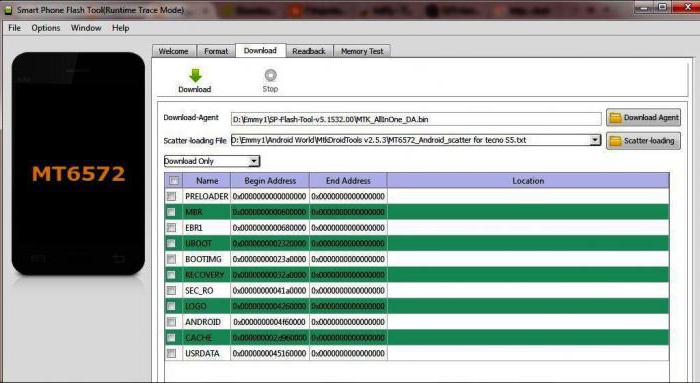
Μπορεί εξίσου να χρησιμοποιηθεί απολύτως για όλα τα συστήματα, ανεξάρτητα από τον κατασκευαστή της ίδιας της συσκευής. Επιπλέον, με τη βοήθειά του, μπορείτε να αναβοσβήνετε τις περισσότερες από τις κινεζικές συσκευές, οι οποίες, από άποψη λογισμικού, δεν είναι ιδιαίτερα σταθερές εξαιτίας των μη πρωτοτύπων εκδόσεων του Android που είναι εγκατεστημένες σε αυτά.
Για να χρησιμοποιήσετε το βοηθητικό πρόγραμμα, θα χρειαστεί να κάνετε επιπλέον λήψη της εφαρμογής SP MDT, καθώς και να εγκαταστήσετε uSB drivers VCOM. Η ουσία της διαδικασίας που εκτελεί αυτό το πρόγραμμα για το αυτόματο firmware "Android" μέσω υπολογιστή είναι η αναζήτηση και η λήψη ενός ειδικού αρχείου Scatter, το οποίο είναι μια ενημέρωση, και στη συνέχεια να το εγκαταστήσετε στη συσκευή. Αυτό γίνεται σχεδόν χωρίς παρέμβαση του χρήστη (σε μερικά στάδια θα πρέπει να απενεργοποιήσετε και να ενεργοποιήσετε ξανά τη συσκευή).
Bootloader
Αυτό το βοηθητικό πρόγραμμα δεν τοποθετείται ως εργαλείο υλικολογισμικού, αλλά ως ένα είδος ξεκλειδώματος για κρυπτογραφημένο λειτουργικό σύστημα σε ορισμένες συσκευές Sony, Motorola, Nexus, HTC, Huawei κ.λπ.
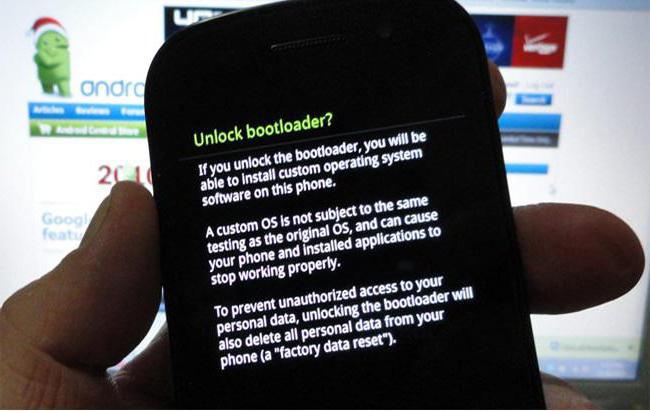
Η ουσία της εφαρμογής είναι να διασφαλίσει ότι μετά την ενεργοποίησή της, ο χρήστης μπορεί να αποκτήσει πρόσβαση στον πυρήνα του συστήματος, να κάνει αλλαγές στις εικόνες του συστήματος και να εγκαταστήσει το υλικολογισμικό που είχε προηγουμένως μπλοκαριστεί από το σύστημα.
Fastboot
Αυτό το πρόγραμμα για το firmware "Android" μέσω του υπολογιστή, ειλικρινά, φαίνεται λίγο δύσκολο. Το ίδιο το βοηθητικό πρόγραμμα περιλαμβάνεται συχνά σε εργαλεία όπως το Adb Run και το Android SDK.
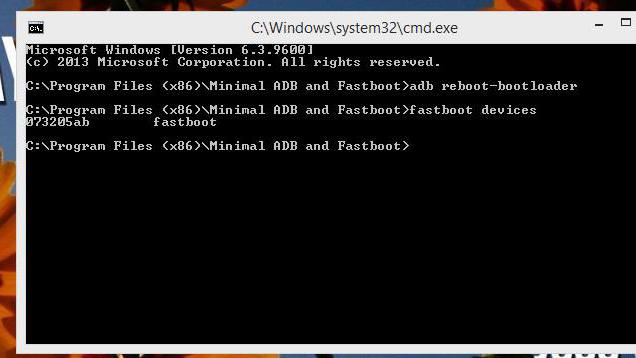
Η διαδικασία του firmware που χρησιμοποιεί αυτή την εφαρμογή γίνεται αποκλειστικά μέσω γραμμή εντολώνκαλείται στον υπολογιστή. Επομένως, θεωρείται ότι θα είναι αρκετά δύσκολο για έναν απροετοίμαστο χρήστη χωρίς ειδικές γνώσεις να κατανοήσει την ίδια τη διαδικασία. Ωστόσο, πολλές από αυτές τις χρησιμότητες χρησιμοποιούνται, και πολύ ανεπιτυχώς.
Οντίν
Το Odin είναι ένα καθολικό πρόγραμμα για firmware Android μέσω υπολογιστή, ο οποίος προορίζεται κυρίως για φορητές συσκευές από τη Samsung.
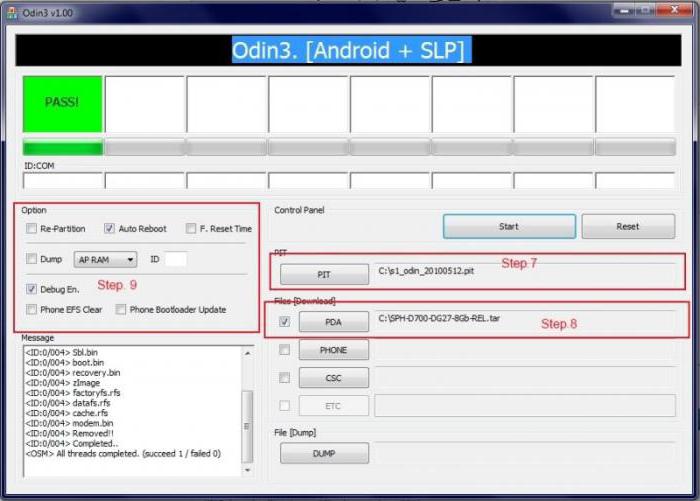
Χρησιμοποιείται σε περιπτώσεις όπου η εικόνα του υλικολογισμικού παρέχεται ως αρχείο αρχείων TAR που αποτελείται από τρία αρχεία. Όταν το ξεκινάτε, απλά πρέπει να διανείμετε τα αρχεία στα ειδικά πεδία του PDA, ελέγξτε τα πλαίσια ελέγχου δίπλα στις παραμέτρους Auto Reboot και F. Reset Time, πατήστε το κουμπί εκκίνησης και περιμένετε να ολοκληρωθεί η διαδικασία. Σημειώστε ότι η αυτόματη αναζήτηση για αρχεία υλικολογισμικού δεν παρέχεται εδώ, οπότε πρέπει πρώτα να τις κατεβάσετε από μόνοι σας.
KDZ Updater
Αυτό το βοηθητικό πρόγραμμα προσφέρεται για χρήση από τους ιδιοκτήτες κινητών συσκευών LG. Όπως στην περίπτωση της εφαρμογής Odin, τα αρχεία υλικολογισμικού πρέπει να ληφθούν στον ίδιο τον υπολογιστή.
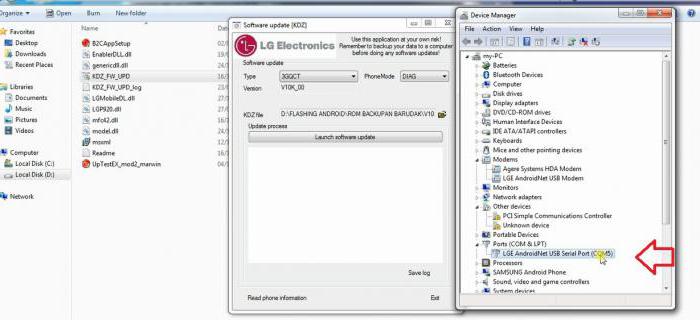
Όπως δείχνει η πρακτική, η χρήση του προγράμματος φαίνεται άσκοπα δύσκολη σε σχέση με τα δισκία, καθώς πρέπει να εκτελέσετε χειροκίνητα πολλά εκτελέσιμα αρχεία EXE από τους φακέλους του ληφθέντος αρχείου. Αλλά για τα smartphones στη στήλη Type, αρκεί να ρυθμίσετε την παράμετρο 3GCQT και στη γραμμή λειτουργίας (PhoneMode) να χρησιμοποιήσετε την τιμή DIAG και, στη συνέχεια, να χρησιμοποιήσετε το κουμπί εκκίνησης της διαδικασίας.
Sony PC Companion
Τέλος, ένα άλλο πρόγραμμα, σχεδιασμένο κυρίως για κινητά gadget της Sony. Περιλαμβάνει διάφορες περιπτώσεις χρήσης (διαχείριση συσκευών, αποκατάσταση κ.λπ.).
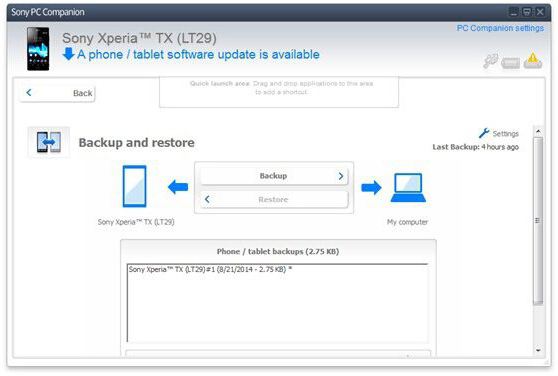
Φυσικά, είναι απίθανο να μπορείτε να εγκαταστήσετε ένα ανεπίσημο ή μη υποστηριζόμενο firmware (το βοηθητικό πρόγραμμα είναι επίσημη ανάπτυξη και απλά δεν θα επιτρέψει τέτοιες ενέργειες). Αλλά επιστρέψτε το πρωτότυπο εργοστασιακό εργοστάσιοόταν είναι αδύνατο να επαναφέρετε ένα smartphone με δράσεις απευθείας από τη συσκευή, μπορεί να είναι αρκετά στοιχειώδες. Ωστόσο, ανάλογα με την έκδοση του Android και τη διαμόρφωση του συστήματος του ίδιου του smartphone, αυτό μπορεί να διαρκέσει πολύ καιρό.
Γεια σε όλους, αγαπητοί αναγνώστες και χρήστες κινητών gadget που βασίζονται στο λειτουργικό σύστημα Android. Σήμερα, αποφάσισα να αγγίξω ένα πολύ ενδιαφέρον και αμφιλεγόμενο θέμα, και θα εξηγήσω γιατί, το οποίο δεν καλύπτεται πολύ καλά στο runet. Πρόκειται για μια πλήρη επιλογή προγραμμάτων για αναβοσβήνει κινητών gadgets στο Android μέσω υπολογιστή υπολογιστή. Οι λόγοι που αναβοσβήνουν και αναβοσβήνουν ενδέχεται να είναι διαφορετικοί:
- Για παράδειγμα, δεν σας αρέσει πώς λειτουργεί η έκδοση υλικολογισμικού στη συσκευή.
- Δεν σας αρέσει εμφάνιση έκδοση υλικολογισμικού εγκατεστημένο στο gadget σας Android.
- Αποφασίσαμε να πειραματιστούμε με διαφορετικά firmware και να επιλέξουμε το πιο κατάλληλο και όμορφο υλικολογισμικό για εσάς και τη συσκευή σας.
Μετά από περιπλάνηση στο Διαδίκτυο, δυστυχώς, δεν κατάφερα να βρω μια πλήρη συλλογή σχετικά με αυτό το θέμα. Έπρεπε να συλλέγω τις πληροφορίες σιγά σιγά.
Σημαντικό: αν γνωρίζετε ποιο PC εργάζεται για το σωστό υλικολογισμικό του gadget Android, θα ήμουν ευγνώμων αν μοιραστείτε το όνομά του ή μάλλον έναν σύνδεσμο σε αυτό στα σχόλια αυτής της ανάρτησης. Μαζί, θα κάνουμε έναν εξαιρετικό και λειτουργικό κατάλογο προγραμμάτων για το firmware του gadget από έναν υπολογιστή.
Έτσι, τώρα θα δώσω έναν κατάλογο προγραμμάτων σε ένα Η / Υ και όχι μόνο ότι κατάφερα, αν και με δυσκολία, αλλά να βρω.
Αυτό το πρόγραμμα υπολογιστών, σύμφωνα με τους προγραμματιστές, μπορεί εύκολα να αντιμετωπίσει το υλικολογισμικό οποιουδήποτε gadget που βασίζεται στο λειτουργικό σύστημα Android. Από τα χαρακτηριστικά που κατάφερα να αναφερθώ, θα ήθελα να αναφέρω τα ακόλουθα, κατά τη γνώμη μου, την πιο αξιόλογη προσοχή:
- Για ένα επιτυχημένο firmware, χρειάζεστε τα εξής: PC, Κινητό Android ένα gadget, ένα καλώδιο USB για τη σύνδεση του gadget σε έναν υπολογιστή, ένα αρχείο υλικολογισμικού που μπορείτε να το κατεβάσετε από το Internet, το ίδιο το πρόγραμμα.
- Η διαδικασία του υλικολογισμικού είναι αρκετά απλή, τουλάχιστον τη διαδικασία περιγραφής που βρήκα. Το πρόγραμμα μπορεί να αντιμετωπίσει καλά την εργασία.
Ένα άλλο πρόγραμμα που αναβοσβήνει το Android gadget σας από έναν υπολογιστή. Ειλικρινά, η διαδικασία αναβοσβήνει με αυτό το πρόγραμμα φαίνεται ελαφρώς δύσκολο. Σημειώνω τα ακόλουθα ενδιαφέροντα, κατά τη γνώμη μου, χαρακτηριστικά και δυνατότητες:
- Αυτό το πρόγραμμα μπορεί να βρεθεί στο Internet ως μέρος άλλων πακέτων λογισμικού, για παράδειγμα: Android SDK ή Adb Run ή ξεχωριστά από αυτά.
- Η διαδικασία firmware πραγματοποιείται μέσω της γραμμής εντολών στον υπολογιστή σας, οπότε θα είναι δύσκολο για έναν αρχάριο να κατανοήσει αυτό το ζήτημα.

Και τέλος, ένα άλλο πρόγραμμα για να βοηθήσει στο firmware του Android μέσω υπολογιστή. Ειλικρινά, με έκανε πολύ μεγάλη υποψία, γιατί δεν είναι εγκατεστημένη στον υπολογιστή, αλλά στη ίδια τη συσκευή. Τα χαρακτηριστικά γνωρίσματα περιλαμβάνουν:
- Όπως είπα παραπάνω, αυτή η εφαρμογή χρησιμοποιείται από την ίδια τη συσκευή.
- Το υλικολογισμικό είναι εγκατεστημένο εσωτερική μνήμη συσκευές με εξωτερική μνήμη - Κάρτα SD.
Σήμερα έχω τα πάντα, θέλω να υπογραμμίσω για μια ακόμη φορά ότι πρόκειται για μια λίστα με προγράμματα ηλεκτρονικών υπολογιστών για firmware μέσω υπολογιστή και όχι οδηγίες για τη χρήση αυτών των προγραμμάτων. Έτσι κρατήστε αυτό το μυαλό. Υπάρχουν ερωτήσεις, προσθήκες ή σχόλια σχετικά με αυτό το θέμα του firmware μέσω υπολογιστή, στη συνέχεια αφήστε τα στα σχόλια. Σας βλέπω στα παρακάτω, βέβαια, χρήσιμα υλικά, επιλογές και μαθήματα.
Υπάρχουν φορές που πρέπει να αλλάξετε το λογισμικό στο κινητό σας τηλέφωνο. Από αυτή τη σκέψη, πολλά μαλλιά τρίχας και κτύπος της καρδιάς γερνάει. Και μάταια, γιατί στην πραγματικότητα δεν είναι δύσκολο να το κάνεις.
Γιατί αναβοσβήνει ένα κινητό τηλέφωνο;
Τώρα είναι η ώρα για την τεχνολογία των υπολογιστών και τα επίπεδη smartphones με οθόνη αφής. Ωστόσο, σε αντίθεση με την τεχνολογική έκρηξη, δεν πρέπει να εκπτωθούν τα παλιά κινητά τηλέφωνα με κουμπιά. Τα ίδια "τούβλα", συρόμενα και "πτυσσόμενα κρεβάτια" που όλοι είχαν μόλις πριν από λίγα χρόνια. Κανείς δεν σκέφτηκε να αλλάξει το λογισμικό σε αυτές τις θρυλικές συσκευές. Το ερώτημα είναι γιατί να ασχοληθούμε να τα αναπαραγάγουμε καθόλου;
Το υλικολογισμικό τηλεφώνου (Samsung, Nokia, κ.λπ.) μπορεί να παραχθεί για τους εξής λόγους:
- το λογισμικό της συσκευής απέτυχε ή χειροτερεύει.
- για νεότερο λογισμικό.
Λίγοι άνθρωποι είδαν ότι το σύστημα θα πετούσε από μια τέτοια συσκευή, αλλά αυτό είναι πολύ πιθανό, και υπάρχουν πολλοί λόγοι για αυτό. Επιπλέον, οι επίσημοι και ανεξάρτητοι προγραμματιστές κυκλοφορούν νέες εκδόσεις υλικολογισμικού για αυτά τα gadget.
Το υλικολογισμικό τηλεφώνου μέσω υπολογιστή
Πριν βάλετε το νέο λογισμικό, πρέπει να θυμηθείτε λίγα λεπτά.
- Πρώτα πρέπει να δημιουργήσετε ένα αντίγραφο ασφαλείας όλων των δεδομένων (επαφές, sms, ρυθμίσεις κ.λπ.) του τηλεφώνου στον υπολογιστή. Μπορείτε να το κάνετε αυτό με τη βοήθεια εξειδικευμένων προγραμμάτων (MyPhoneExplorer και άλλα).
- Μετά από αυτό, είναι απαραίτητο να φορτίσετε το κινητό: όχι λιγότερο από το 80% της μπαταρίας, αν και είναι καλύτερα να 100%.
- Το καλύτερο από όλα είναι ότι το firmware του τηλεφώνου μέσω του υπολογιστή γίνεται με φορητό υπολογιστή. Ο λόγος είναι ότι έχει μια μπαταρία, με αποτέλεσμα, λόγω ενός τυχαίου τερματισμού της ηλεκτρικής ενέργειας, θα είναι δυνατό να ολοκληρωθεί η διαδικασία που ξεκίνησε. Διαφορετικά, οι συνέπειες μπορεί να είναι καταστροφικές.
Για το firmware θα χρειαστούν τα εξής:
- από μόνη της, το τηλέφωνο είναι 100% χρεώνεται?
- καλώδιο δεδομένων (στις περισσότερες περιπτώσεις χρησιμοποιείται USB, αλλά για ορισμένες κινητές συσκευές χρειάζεστε ένα ειδικό καλώδιο δεδομένων).
- αρχείο υλικολογισμικού. πρέπει να το κατεβάσετε από το Διαδίκτυο, αλλά πριν από αυτό πρέπει να διαβάσετε προσεκτικά τις πληροφορίες, να διαβάσετε τα σχόλια και τις αναθεωρήσεις και πριν από αυτό πρέπει να μάθετε την έκδοση παλιό υλικολογισμικό: πληκτρολογήστε τον κωδικό * # 06 # στο πληκτρολόγιο (για το Nokia θα υπάρχει ένας άλλος κωδικός - * # 0000 #).
- προγράμματα οδήγησης για κινητή συσκευή.
- για το αναβοσβήσιμο του τηλεφώνου ("φλας").
Προγράμματα
Υπάρχουν αρκετά βοηθητικά προγράμματα για firmware και χωρίζονται σε δύο κατηγορίες:
- κοινά, τα οποία είναι κατάλληλα για όλα τα μοντέλα.
- αυτά που προορίζονται για έναν μόνο κατασκευαστή (για παράδειγμα, το πρόγραμμα Phoenix για αναβοσβήνει τηλέφωνα Nokia).
Τα κοινά βοηθητικά προγράμματα μπορούν να αναβοσβήσουν σχεδόν οποιοδήποτε μοντέλο. Ωστόσο, αν υπάρχει ένα πρόγραμμα που δημιουργήθηκε ειδικά για μια συγκεκριμένη μάρκα κινητών συσκευών, είναι προτιμότερο να το χρησιμοποιήσετε, αφού περιέχει ήδη όλα τα απαραίτητα προγράμματα οδήγησης και ενδεχομένως το ίδιο το λειτουργικό σύστημα. Εδώ είναι μια μικρή λίστα των "οδηγών flash" για συγκεκριμένες μάρκες που θα βοηθήσουν "να θεραπεύσουν" το gadget:
- για τη Nokia - Phoenix Service και την επίσημη υπηρεσία Nokia Software Updater.
- Sony Ericsson - PC Companion (ενημερωμένο SEUS), ανεπίσημη DaVinchi;
- LG - "φλας" Speedo, GsMulti;
- Motorola - Flash & Backup, P2K
- Samsung - OptiFlash;
- BenQ - Εργαλείο ενημέρωσης Winswup.
Εξετάστε τον αλγόριθμο για το παράδειγμα του βοηθητικού προγράμματος Phoenix.
Flash Nokia
Προτού δημιουργήσετε το υλικολογισμικό του τηλεφώνου, πρέπει να κάνετε λήψη και εγκατάσταση του βοηθητικού προγράμματος Phoenix ("Phoenix"), το οποίο έχει σχεδιαστεί ειδικά για αυτό το εμπορικό σήμα. Εκτός από τις αρχικές προετοιμασίες που περιγράφονται παραπάνω, πρέπει να γίνει κάτι άλλο, δηλαδή να αφαιρέσετε όλα τα προγράμματα που μπορούν να συσχετιστούν κατά κάποιο τρόπο με μια κινητή συσκευή (Nokia Software Update, Nokia PC Suite κλπ.) Και να καθαρίσετε μετά από αυτά την κρυφή μνήμη εγγραφείτε Διαφορετικά, το υλικολογισμικό του τηλεφώνου Nokia ενδέχεται να περάσει με σφάλματα. Επίσης, μόνο σε περίπτωση που ένας πυροσβέστης πρέπει να απενεργοποιήσει τα antivirus.
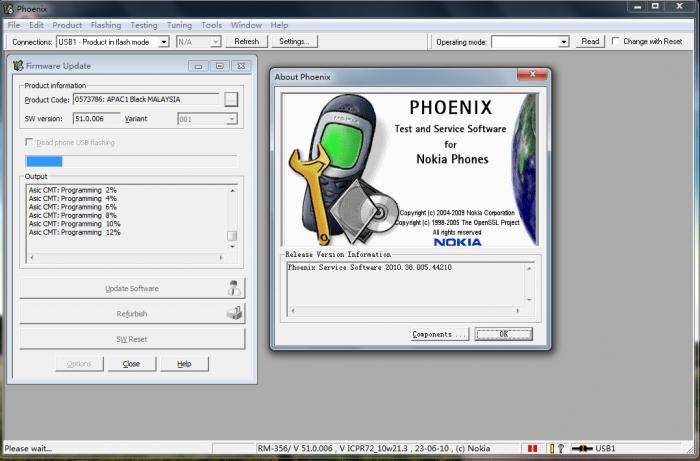
Τώρα πρέπει να εγκαταστήσετε το πρόγραμμα οδήγησης καλωδίου σύνδεσης Nokia και το πρόγραμμα οδήγησης καλωδίων που αναβοσβήνει Nokia. Συνδέουμε την κινητή συσκευή στον υπολογιστή. Μπορείτε να βεβαιωθείτε ότι όλοι οι οδηγοί βρίσκονται στη θέση τους στο "Device Manager". Ανοίξτε Μετά επιλέξτε "Διαχείριση συσκευών" και ανοίξτε το στοιχείο Ασύρματες επικοινωνιακές συσκευές. Ο αριθμός των συσκευών πρέπει να είναι από τέσσερις έως έξι.
Συνδεθείτε στον υπολογιστή (επιλέξτε τη λειτουργία PC Suite) και ξεκινήστε το Phoenix. Στο στοιχείο Σύνδεση, κάντε κλικ στο κουμπί Ρύθμιση. Στο παράθυρο που ανοίγει, επιλέξτε Προσθήκη. Κάντε κλικ στο πρόγραμμα οδήγησης, επιλέξτε USB και σάρωση (σάρωση). Επιλέξτε τη συσκευή που εμφανίζεται. Κάντε κλικ στην επιλογή Επιλογή. Τώρα από την αναπτυσσόμενη λίστα στο στοιχείο Σύνδεση, επιλέξτε την επιθυμητή συσκευή. Στη συνέχεια, μεταβείτε στην καρτέλα File \\\\ Scan Product. Μετά τη σάρωση, η επιθυμητή κινητή συσκευή θα πρέπει να εμφανίζεται στο κάτω μέρος. Εάν συμβεί αυτό, προχωρήστε.
Μεταβείτε στην ενότητα Αναβοσβήνει, όπου πρέπει να κάνετε κλικ στην Ενημέρωση υλικολογισμικού. Τώρα επιλέξτε τον κωδικό. Αν δεν υπάρχει ένδειξη για το τι χρειάζεται, τότε πάρτε οτιδήποτε. Ένα πράγμα που πρέπει να θυμάστε: εάν επιθυμείτε τη ρωσική γλώσσα στο τηλέφωνο, τότε αναζητούμε τις λέξεις Ρωσικά, κυριλλικά ή RU στο όνομα του αρχείου υλικολογισμικού. Όταν είναι επιλεγμένος ο Κωδικός Προϊόντος, κάντε κλικ στο Ανακατασκευή. Συγχαρητήρια, το υλικολογισμικό του τηλεφώνου μέσω του υπολογιστή έχει αρχίσει. Θα διαρκέσει περίπου 7-10 λεπτά. Προς το παρόν, μην αγγίζετε το τηλέφωνο, το καλώδιο ή το ίδιο το πρόγραμμα.
Flashtool
Εάν δεν υπάρχει ιδιαίτερη χρησιμότητα και πρέπει να αναβοσβήνει το τηλέφωνο μέσω υπολογιστή, το Flashtool μπορεί εύκολα να το αντιμετωπίσει αν έχετε αρχείο OS και προγράμματα οδήγησης που πρέπει να βρεθείτε.
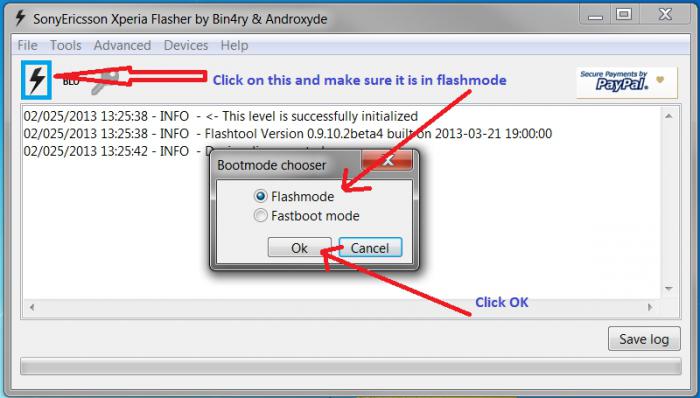
Ο αλγόριθμος των ακόλουθων. Απενεργοποιήστε το τηλέφωνο, αφαιρέστε και τοποθετήστε την μπαταρία. Ενεργοποιήστε flashtool. Κάντε κλικ στο εικονίδιο αστραπής, αφήνοντας μια κουκκίδα στο σημείο Flashmode. Στη συνέχεια, επιλέξτε από τη λίστα το ληφθέν λογισμικό στο αριστερό παράθυρο και κάντε κλικ στο "OK". Στη συνέχεια, θα πρέπει να εμφανιστεί μια οδηγία για τη σύνδεση ενός smartphone σε έναν υπολογιστή μέσω καλωδίου USB. Κάνουμε αυτό και το πρόγραμμα για το αναβόσβημα του τηλεφώνου αρχίζει να λειτουργεί.
Flash "Android"

Οι κινητές συσκευές που βασίζονται στο λειτουργικό σύστημα Android είναι πολύ πιο πιθανό να απαιτούν αλλαγή λειτουργικού συστήματος από τα κανονικά κινητά τηλέφωνα. Αυτό μπορεί να προκληθεί από πολλά κακόβουλα προγράμματα που έχουν ληφθεί από άγνωστες πηγές, εφαρμογές κ.λπ. Ωστόσο, ο βασικότερος και συχνότερος λόγος για την αποτυχία ενός smartphone είναι ο ιδιοκτήτης του.
Μπορείτε να αναβοσβήνετε το τηλέφωνο μέσω υπολογιστή, αλλά μπορείτε να το κάνετε χωρίς αυτό (στη λειτουργία ανάκτησης).
Χρησιμοποιώντας έναν υπολογιστή
Πρώτα πρέπει να κάνετε κάποια προετοιμασία.
- Κατεβάστε ένα ειδικό βοηθητικό πρόγραμμα για αναβοσβήνει (Flashtool, Bootloader ή ένα πρόγραμμα από τον επίσημο προγραμματιστή - PC Companion για Sony Ericsson, "Fly Smartphone Software Update for Fly, κλπ.).
- Παράλληλα, κάντε λήψη του υλικολογισμικού για ένα συγκεκριμένο μοντέλο συσκευής. Σε αυτή την περίπτωση, φροντίστε να εξοικειωθείτε με τα χαρακτηριστικά, να διαβάσετε σχόλια και κριτικές. Αντιγράψτε το υλικολογισμικό στο φάκελο Firmwares του προγράμματος Flashtool.
- Εγκαταστήστε προγράμματα οδήγησης στον υπολογιστή σας.
- Δημιουργούμε αντίγραφα ασφαλείας των αρχείων από το smartphone και επίσης αντιγράφετε τα περιεχόμενα της μονάδας flash στον υπολογιστή (αναβοσβήνοντας το τηλέφωνο μέσω του υπολογιστή δεν θα αφήσει τα παλιά σήματα στη θέση των αρχείων στην κάρτα flash, δημιουργώντας έτσι νέα από τα παλιά).
- Βρίσκουμε το καλώδιο USB και επίσης κάνουμε εντοπισμό σφαλμάτων μέσω USB (μεταβείτε στις "Ρυθμίσεις", βρίσκουμε "Προγραμματιστικές Λειτουργίες", τότε σημειώνουμε το στοιχείο "Debugging USB" με ένα πουλί).
- Φορτώνουμε τη συσκευή στο 100%.
Στη συνέχεια, ανοίξτε το βοηθητικό πρόγραμμα Flashtool και ακολουθήστε τον αλγόριθμο που περιγράψαμε παραπάνω.
Δεν υπάρχει pc
Αυτό γίνεται μέσω Λειτουργία αποκατάστασης. Για να γίνει αυτό, πρέπει να γίνει λήψη και μεταφορά του αρχείου του υλικολογισμικού στην κάρτα μνήμης. Τώρα απενεργοποιήστε το smartphone και ενεργοποιήστε το Recovery. Για να το κάνετε αυτό, ταυτόχρονα κρατήστε πατημένο ένα συγκεκριμένο συνδυασμό πλήκτρων (ισχύς και ένταση προς τα κάτω, επάνω ή μενού - ο συνδυασμός εξαρτάται από τον κατασκευαστή). Μπορείτε να μάθετε τον ακριβή συνδυασμό αναζητώντας στο διαβατήριο της συσκευής. Στη συνέχεια, επιλέξτε το στοιχείο "Εφαρμογή ενημέρωσης από εξωτερική αποθήκευση" (το υλικολογισμικό του τηλεφώνου της Samsung και πολλά άλλα smartphones βασισμένα στο Android είναι τα ίδια).
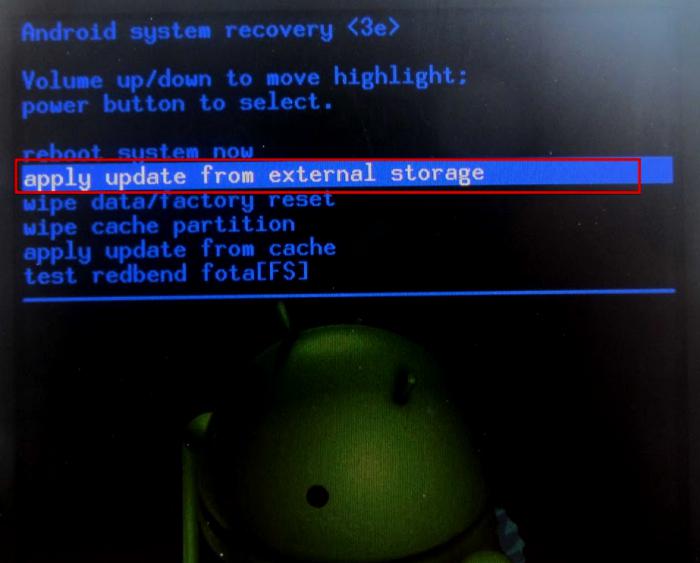
Εργασία στα Windows Mobile

Με βάση τα smartphones Windows κινητά τα πράγματα είναι πολύ απλούστερα. Για να γίνει αυτό, χρειάζεστε, στην πραγματικότητα, το ίδιο το gadget, ένα καλώδιο USB και το πρόγραμμα παραθύρων Ανάκτηση τηλεφώνου Εργαλείο για τον υπολογιστή. Για να ξεκινήσετε, κατεβάστε αυτό το βοηθητικό πρόγραμμα από τον επίσημο ιστότοπο (ή μέσω αυτού του άμεσου συνδέσμου: go.microsoft.com/fwlink/?linkid=522381, η λήψη θα ξεκινήσει αυτόματα), εγκαταστήστε και εκτελέστε. Το πρόγραμμα θα ξεκινήσει αμέσως αναζήτηση για ενημερώσεις, μετά από το οποίο θα σας ζητήσει να συνδέσετε το smartphone στον υπολογιστή.
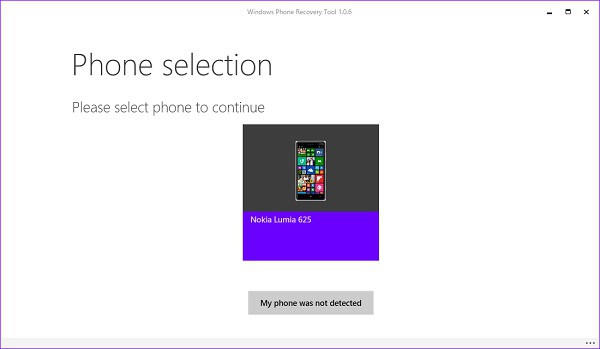
Τώρα ξεκινά η αναζήτηση και εγκατάσταση προγραμμάτων οδήγησης για τη συνδεδεμένη συσκευή. Αν δεν βρεθούν, μπορείτε να κάνετε κλικ στο αντίστοιχο κουμπί για αναζήτηση στο Internet. Όταν εγκατασταθούν τα προγράμματα οδήγησης, θα εμφανιστεί ένα μεγάλο κεραμίδι με μια εικόνα του συνδεδεμένου gadget. Κάνοντας κλικ σε αυτό, ξεκινάτε τη λήψη του αρχείου του υλικολογισμικού. Μην πανικοβάλλεστε εάν η διαδικασία διαρκεί πολύ, καθώς το αρχείο μπορεί να ζυγίζει περίπου ένα gigabyte. Επιπλέον, αν η λήψη διακοπεί ξαφνικά, μπορεί πάντα να συνεχιστεί από τη στιγμή που σταματά. Υπάρχει ακόμα μια ευχάριστη στιγμή: εάν υπάρχει η επιθυμία να αναβοσβήνει ξανά το smartphone, τότε τίποτα δεν θα πρέπει να ληφθεί, αφού το λειτουργικό σύστημα θα παραμείνει στον υπολογιστή.
Όταν ολοκληρωθεί η λήψη, θα εμφανιστεί το κουμπί Επανεγκατάσταση του λογισμικού, κάνοντας κλικ στην οποία θα ξεκινήσετε την εγκατάσταση του λογισμικού. Σε αυτήν την περίπτωση, είναι απολύτως ανεπιθύμητο να αγγίζετε το τηλέφωνο, το καλώδιο USB, να ενεργοποιείτε / απενεργοποιείτε τον υπολογιστή, αφού τα αποτελέσματα αυτών των χειρισμών μπορεί να είναι αρκετά λυπηρά.
Εάν έχετε ένα tablet ή κινητό τηλέφωνο, από καιρό σε καιρό συνιστάται η αλλαγή του υλικολογισμικού σε αυτά. Το υλικολογισμικό είναι ένα είδος αναλόγου του λειτουργικού συστήματος σε έναν υπολογιστή, έτσι ώστε κατά τη μακροχρόνια εργασία με μια κινητή συσκευή, το σύστημα είναι επίσης φραγμένο με περιττά αρχεία. Ως αποτέλεσμα, η απόδοση του smartphone μειώνεται σημαντικά. Υπάρχει ένα τηλέφωνο για firmware που ονομάζεται ROM Manager, το οποίο έχει σχεδιαστεί για εγκατάσταση νέο υλικολογισμικό για τηλέφωνα που δημιουργήθηκαν στην πλατφόρμα Android.
Είναι εύκολο να υποθέσουμε ότι το υλικολογισμικό που προσφέρεται από αυτό το πρόγραμμα χαρακτηρίζεται ως ανεπίσημο. Ωστόσο, υπάρχουν πολλά πλεονεκτήματα ενός τέτοιου υλικολογισμικού σε σύγκριση με τα επίσημα. Για παράδειγμα, όχι επίσημο firmware βγαίνουν πολύ συχνά, επειδή η δημιουργία τους περιελάμβανε κοινούς χρήστες. Ταυτόχρονα, ενδέχεται να εμφανιστεί κάποιο επίσημο firmware για πολύ μεγάλο χρονικό διάστημα, σε ορισμένες περιπτώσεις, οι κατασκευαστές δεν απελευθερώνουν ποτέ την υποσχεθείσα ενημέρωση.
Αξίζει επίσης να σημειωθεί ότι το πρόγραμμα για αναβοσβήνει το τηλέφωνο, συνήθως, εγκαθιστά στο Android σας μια βελτιωμένη έκδοση σε σύγκριση με την επίσημη. Εδώ, η λειτουργικότητα, η ταχύτητα, η αύξηση της απόδοσης και μια παράμετρος όπως η κατανάλωση της μπαταρίας, αντίθετα, μειώνονται.
Φυσικά, υπάρχουν ορισμένες αρνητικές ιδιότητες τέτοιου firmware. Μπορείτε να θυμηθείτε ότι ορισμένοι προγραμματιστές ανεπίσημου υλικολογισμικού παράγουν προγράμματα κακής ποιότητας που μπορούν να προκαλέσουν κάποια ζημιά κινητές συσκευές. Το αποτέλεσμα της εγκατάστασης είναι απώλεια εγγύησης. Για το λόγο αυτό, η εγκατάσταση οποιουδήποτε υλικολογισμικού αποτελεί κίνδυνο από τον ιδιοκτήτη του Android, οπότε θα πρέπει να κάνετε λήψη μόνο εκείνων των προγραμμάτων που έχουν λάβει τις πιο θετικές κριτικές στο Internet.
Τώρα θα περιγράψουμε συνοπτικά πώς το πρόγραμμα firmware του τηλεφωνικού προγράμματος ROM Manager εκτελεί όλες τις λειτουργίες για την ενημέρωση της τρέχουσας έκδοσης υλικολογισμικού.
1. Αποκτήστε πρόσβαση στο Root στο Android σας. Στην πραγματικότητα, αυτή είναι μια πολύ απλή διαδικασία που δεν παίρνει πολύ χρόνο από τον ιδιοκτήτη της συσκευής. Η πρόσβαση σε ρίζες είναι το δικαίωμα σύνδεσης στο τηλέφωνο για λογαριασμό του διαχειριστή. Είναι εύκολο να υποθέσουμε ότι μια τέτοια εισαγωγή μας προσφέρει πολλές δυνατότητες: προσθέτοντας διαγραφή και επεξεργασία αρχείων, ακόμα και αν είναι αυτά του συστήματος. Για να αποκτήσετε αυτή την πρόσβαση Τα τηλέφωνα Android, απλά κατεβάστε ένα ειδικό πρόγραμμα, για παράδειγμα, Adb, GingerBreak, Universal Androot ή Z4Root.
2. Εγκαταστήστε τη Διαχείριση ROM. Αυτό το πρόγραμμα για το αναβοσβήνει το τηλέφωνο είναι πολύ δημοφιλές, ώστε να μπορείτε να το κατεβάσετε δωρεάν σε σχεδόν οποιοδήποτε site λογισμικού ή χείμαρρο. Με την εγκατάσταση και το άνοιγμα του προγράμματος, το κύριο μενού θα ανοίξει μπροστά στα μάτια σας:
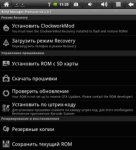
3. Δημιουργήστε μια δισκέτα ασφαλείας. Αυτό είναι απαραίτητο ως ασφάλιση, αν ξαφνικά κάτι ξεπερνά το σενάριο. Για να δημιουργήσετε ένα αντίγραφο του συστήματος, θα πρέπει να εγκαταστήσετε μια ειδική εικόνα ανάκτησης που ονομάζεται ClockWorkMod. Αυτή η εικόνα περιλαμβάνει, μεταξύ άλλων, ένα ειδικό προχωρημένο bootloader που θα αντικαταστήσει προσωρινά τον κανονικό bootloader του τηλεφώνου σας.
Αξίζει επίσης να σημειωθεί ότι αυτή η εικόνα ανάκτησης καθιστά δυνατή την επισκευή ή το φλας ενός Android, ακόμα και αν το λειτουργικό του σύστημα δεν εκκινεί ή δεν έχει υποστεί βλάβη. Ένας ακόμα σημαντική στιγμή - Η εγκατάσταση εικόνας πραγματοποιείται μόνο μία φορά, δηλαδή εάν χρειάζεστε το επόμενο υλικολογισμικό του τηλεφώνου, δεν θα χρειαστεί να εγκαταστήσετε το ClockWorkMod.
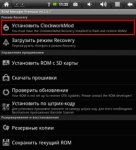
4. Κατεβάστε το υλικολογισμικό. Είναι επίσης αρκετά εύκολο να εφαρμόσετε το στοιχείο. Οποιοσδήποτε χρήστης μπορεί να το χρησιμοποιήσει μηχανές αναζήτησηςόπως το Google ή το Yandex. Απλά εισάγετε το ερώτημα αναζήτησης "firmware model phone", καθώς θα έχετε μια τεράστια λίστα με μια ποικιλία επιλογών. Θα πρέπει να γνωρίζετε ότι το πρόγραμμα αναβοσβήνει το τηλέφωνο παίζει βασικό ρόλο στην ενημέρωση του λειτουργικού συστήματος. Μπορείτε επίσης να συστήσετε να κάνετε λήψη αυτού του λογισμικού όπως DamageControl ή CyanogenMod. Τα περισσότερα προγράμματα που έχετε κατεβάσει βρίσκονται στο αρχεία zip, τα μοντέρνα τηλέφωνα χωρίς προβλήματα αναγνωρίζουν αυτές τις μορφές, οπότε αρκεί μόνο να κατεβάσετε το τηλέφωνο από υπολογιστή σε τηλέφωνο.
Θα πρέπει να σημειωθεί ότι το πρόγραμμα για το αναβόσβημα του ROM Manager του τηλεφώνου μπορεί επίσης να κυκλοφορήσει σε μια εμπορική έκδοση, και σε αυτή την περίπτωση είναι δυνατή η λήψη του υλικολογισμικού απευθείας μέσω του προγράμματος. Αυτό είναι πολύ βολικό επειδή το ίδιο το λογισμικό καθορίζει ποιο υλικολογισμικό είναι το βέλτιστο για αυτό το μοντέλο τηλεφώνου, δηλαδή ο χρήστης δεν θα πρέπει να κάνει τίποτα. Στις περισσότερες περιπτώσεις, η ROM Manager θα βρει την απαραίτητη έκδοση, αλλά αν αυτό δεν συμβεί, θα πρέπει να ψάξετε μόνοι σας το πρόγραμμα.
5. Το πιο δύσκολο στοιχείο είναι το υλικολογισμικό του τηλεφώνου. Πρώτα πρέπει να συνδέσετε το φορτιστή στη συσκευή, επειδή η συσκευή θα χρειαστεί πολλή ενέργεια. Στο πρόγραμμα ROM Manager, επιλέξτε τη λειτουργία Εγκατάσταση ROM από κάρτα SD και, στη συνέχεια, ανοίξτε το ληφθέν υλικολογισμικό. Μετά την επιλογή ορισμένων ρυθμίσεων, η εγκατάσταση του νέου υλικολογισμικού θα ξεκινήσει άμεσα, η οποία θα πρέπει να ολοκληρωθεί για περίπου 15-20 λεπτά.
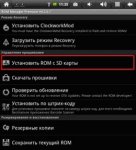
Μια από τις παγίδες κατά την ενημέρωση του υλικολογισμικού είναι η εμφάνιση της εικόνας ενός τεράστιου θαυμαστικού μετά την επανεκκίνηση του Android. Αυτό μπορεί να συμβεί αν δεν απαιτείται κρυπτογραφική υπογραφή για το πρόγραμμά σας. Σε αυτή την περίπτωση, δεν πρέπει να ανησυχείτε πάρα πολύ, απλά πρέπει να επανεκκινήσετε το τηλέφωνο ενώ βρίσκεστε σε λειτουργία ανάκτησης. Υπάρχει μια εύλογη ερώτηση: πώς να το κάνετε, αν η οθόνη είναι μεγάλη θαυμαστικό; Όλα είναι πολύ απλά, απλά πρέπει να κάνετε κλικ σε αυτήν την εικόνα, μετά από την οποία θα προχωρήσουμε στο πρόγραμμα ανάκτησης του συστήματος.
Με την ευκαιρία, υπάρχουν πολλοί περισσότεροι τρόποι για να μπείτε σε αυτόν τον τρόπο λειτουργίας. Στην πρώτη περίπτωση, θα χρειαστούμε ένα πρόγραμμα για να αναβοσβήνει το τηλέφωνο ROM Manager, όπου θα επιλέξουμε τη λειτουργία Λήψης αποκατάστασης. Και στη δεύτερη περίπτωση, πατήστε το πλήκτρο Home και ταυτόχρονα το κουμπί τροφοδοσίας στο τηλέφωνο. Λάβετε υπόψη ότι αυτό πρέπει να γίνει με το τηλέφωνο απενεργοποιημένο.
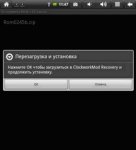
Τέλος πάντων, ήμασταν στο μενού ανάκτησης. Για να ξεκινήσετε, κάντε κλικ στην επιλογή "install zip from sdcard", στη συνέχεια στο παράθυρο που εμφανίζεται, κάντε κλικ στην επιλογή "εναλλαγή επαλήθευσης υπογραφής". Στο κάτω μέρος της οθόνης εμφανίζεται η γραμμή Έλεγχος υπογραφής: Απενεργοποιημένη, πράγμα που σημαίνει ότι όλα συμβαίνουν σύμφωνα με το σχέδιο. Μετά από αυτό, εμφανίζεται ένα νέο παράθυρο όπου μπορούμε να ανοίξουμε το έγγραφο με το υλικολογισμικό μας.
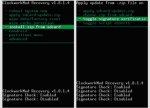
6. Επαναφέρετε το λειτουργικό σύστημα. Αυτό το στοιχείο προορίζεται να επιστρέψει στο αρχικό υλικολογισμικό του τηλεφώνου. Μετά από όλα, η νέα έκδοση μπορεί να μην αρέσει ο χρήστης με τη λειτουργικότητα, την ευκολία ή τις ρυθμίσεις. Σε αυτή την περίπτωση, θα χρειαστεί να αποκαταστήσετε το σύστημα από ένα αντίγραφο ασφαλείας, το οποίο έχουμε προκαταβολικά δημιουργήσει.
Εδώ όλα γίνονται πολύ απλά, ανοίξτε το ίδιο πρόγραμμα ROM Manager, στο κάτω μέρος του υπάρχει ένα στοιχείο μενού Δημιουργία αντιγράφων ασφαλείας - Τον χρειαζόμαστε. Ανοίξτε το, επιλέξτε τη λειτουργία Επαναφορά και περιμένετε το τέλος. Τώρα οι ενημερώσεις θα επανέλθουν και το Android σας θα φανεί σαν να μην κάνετε τίποτα μαζί του.
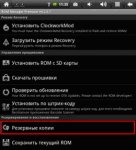
Γενικά, το φλας του τηλεφώνου είναι αρκετά απλό. Φυσικά, πρέπει να έχετε εγκαταστήσει ένα ειδικό πρόγραμμα για να αναβοσβήνει το τηλέφωνο, εκτός από αυτό θα χρειαστείτε σύνδεση στο internet. Και αν εκτελέσετε όλες τις ενέργειες σύμφωνα με τις οδηγίες που δίνονται, τότε δεν θα πρέπει να προκύψουν προβλήματα με την εγκατάσταση.
Είναι απαραίτητο να αναβοσβήνει το Android χρησιμοποιώντας FastBoot, αλλά δεν ξέρω πώς; Αυτό το άρθρο παρέχει λεπτομερείς οδηγίες σχετικά με τον τρόπο χρήσης του βοηθητικού προγράμματος FastBoot και τον τρόπο χρήσης του για να αναβοσβήνει η συσκευή Android.
Αυτό το εγχειρίδιο θα σας πει πώς να χρησιμοποιήσετε το FastBoot! Αν δεν ξέρετε πώς να εγκαταστήσετε ενημερώσεις αρχείων, τότε χρειάζεστε ένα άρθρο - Clockwordmod - τι είναι. Οδηγίες ανάκτησης CWM με εικόνες
Λήψη και εγκατάσταση του FastBoot
Πριν αναβοσβήνετε το Android χρησιμοποιώντας το FastBoot, θα πρέπει να το κατεβάσετε και να το εγκαταστήσετε στον απαιτούμενο υπολογιστή.
1. Μπορείτε να κατεβάσετε το βοηθητικό πρόγραμμα FastBoot με το επίσημο πρόγραμμα Android SDK (heavy weight)
γιατί adb είναι καλύτερη
Ξεκινήστε
Εάν γίνεται λήψη ξεχωριστά Fastboot
Αφού κατεβάσετε και εγκαταστήσετε το FastBoot, ανοίξτε το πρόγραμμα " Γραμμή εντολών »
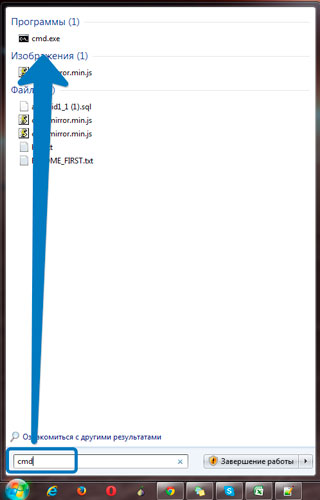
και επάνω Δώστε τις εντολές για να μεταβείτε στο φάκελο με το βοηθητικό πρόγραμμα Fastboot (εάν έχετε εγκαταστήσειξεχωριστά FastBoot)
cd /cd adb
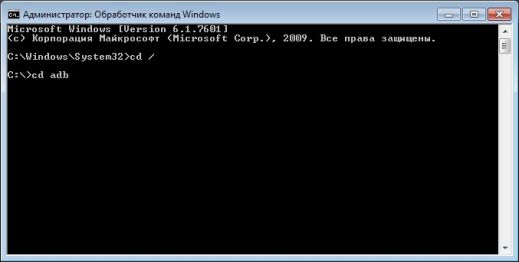
Εάν έχετε κατεβάσει το ADB RUN
Εάν η επιλογή σας έπεφτε στο πρόγραμμα ADB RUN, στη συνέχεια ξεκινήστε το και επιλέξτε Χειροκίνητο -\u003e ADB στο μενού
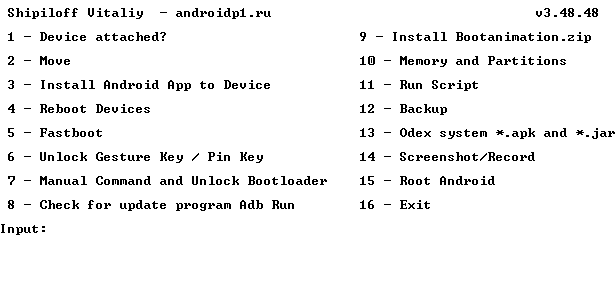
Οδηγίες για το πώς να αναβοσβήνει το Android χρησιμοποιώντας το FastBoot
Είναι πολύ σημαντικό να γράψετε εντολές και αρχεία υλικολογισμικού όπως υποδεικνύονται!
Εάν η εντολή σας είναι καταχωρημένη
fastboot flash cache NazvaniAFiLe.imgπρέπει να γράψετε με αυτόν τον τρόπο, αλλά όχι αλλιώς. Με άλλα λόγια, η περίπτωση των γραμμάτων είναι σημαντική, αλλιώς θα πάρετε ένα λάθος δεν μπορεί να φορτώσει 'εικόνα' - δεν υπάρχει τέτοιο αρχείο.
Εντολές για επανεκκίνηση σε λειτουργία υλικολογισμικού (bootloader)
fastboot επανεκκίνηση-bootloaderΗ ομάδα "βλέπει" αν ο υπολογιστής σας Android
Πάρτε τη συνήθεια του ελέγχου πριν κάνετε κάτι στο Fastboot εάν η σύνδεση μεταξύ του υπολογιστή και του Android:
Ελέγξτε αν ο υπολογιστής "βλέπει" το Android σας
συσκευές γρήγορης εκκίνησηςΕκτελέστε αυτήν την εντολή όταν η συσκευή είναι ήδη σε κατάσταση firmware (bootloader)
Το πρόγραμμα ξεκλειδώματος του boot loader Nexus και οι εντολές κλειδώματος
Ξεκλειδώστε το bootloader για το Nexus
fastboot ξεκλειδώστε τοΤερματίστε το bootloader για το σύνδεσμο
fastboot oem lockΗ ομάδα εντοπίζει την έκδοση του bootloader
Εμφάνιση της έκδοσης bootloader που είναι εγκατεστημένη στο Android
fastboot getvar έκδοση-bootloaderΕντολές μορφής ενότητας
Προτού αναβοσβήνετε οποιοδήποτε διαμέρισμα στο Android, πρέπει πρώτα να το διαμορφώσετε για να αποφύγετε τυχόν προβλήματα
fastboot διαγράψει imya_razdela - Διαγραφή διαμερίσματος: εκκίνηση, ραδιόφωνο, ανάκτηση, σύστημα, userdata και άλλα
Διαγράφει την ενότητα Cache
γρήγορη εκκίνηση cacheΔιαγράφει την ενότητα ημερομηνίας
Γρήγορη εκκίνησηΔιαγράφει το τμήμα του συστήματος
σύστημα γρήγορης εκκίνησηςΔιαγράφει το διαμέρισμα ανάκτησης
γρήγορη εκκαθάριση ανάκτησηςΕντολές για το υλικολογισμικό ενότητας
Αφού διαμορφώσετε το διαμέρισμα ή τις ενότητες, μπορείτε να προχωρήσετε με το υλικολογισμικό
fastboot φλας Imya_razdela imya_file.img - Firmware του επιλεγμένου διαμερίσματος: εκκίνηση, ραδιόφωνο, ανάκτηση, σύστημα, userdata και άλλα
Τμήμα συστήματος Flash (Σύστημα)
fastboot flash system imya.imgΤομέας προσωρινής μνήμης Flash (προσωρινή μνήμη)
γρήγορη φόρτωση cache flash imya.imgΤμήμα ημερομηνίας φλας (Δεδομένα)
γρήγορη εκκίνηση flash userdata imya.imgΔιαμέρισμα ανάκτησης Flash
γρήγορη ανάκτηση flash imya.img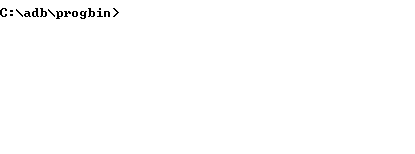
Εγκατάσταση κινούμενης έντασης (αναβοσβήνει το τμήμα animation)
γρήγορη εκκίνηση flash splash1 splash.imgΦλας όλων των κατατμήσεων (εκκίνηση, ανάκτηση και σύστημα)
fastboot flashallΑντί για imya.img - είναι απαραίτητο να συνταχθεί το όνομα του αρχείου που πρόκειται να αναβοσβήνετε
Η εντολή για την εγκατάσταση του update.zip
Αναβοσβήνει αρχείο στο Android στο update.zip ή Αρχείο ZIP με εικόνες IMG διαφόρων τμημάτων
ενημέρωση του αρχείου quickboot filename.zipΓια συσκευές Sony
Ελέγξτε τη σύνδεση της συσκευής Sony, αν η απάντηση είναι 0.3 συσκευή, τότε είναι συνδεδεμένη
έκδοση quickboot.exe -i 0x0fce getvarΞεκλείδωμα του bootloader
fastboot.exe -i 0x0fce ξεκλειδώστε το 0xProduced_KeyΠερισσότερες πληροφορίες σχετικά με το ξεκλείδωμα της Sony Bootloader - Πώς να ξεκλειδώσετε το Bootloader της Sony
Αναμονή για σφάλμα συσκευής
Εάν έχετε πολύ χρόνο στο παράθυρο εντολών, ανάβει αναμονή για τη συσκευή - σημαίνει:
- Μη εγκατεστημένο ή μη εγκατεστημένο πρόγραμμα οδήγησης - επανεγκατάσταση ή εγκατάσταση
- Η συσκευή Android δεν βρίσκεται σε λειτουργία εκκίνησης - μεταφράστε
- Λανθασμένη σύνδεση με Θύρα USB - χρήση πίσω Θύρες USB 2.0, μην χρησιμοποιείτε διανομέα USB
Παράδειγμα βίντεο για τη λειτουργία με το βοηθητικό πρόγραμμα Fastboot
Για όσους δεν καταλαβαίνουν!
Για όσους δεν καταλαβαίνουν τίποτα, χρησιμοποιήστε την εφαρμογή ADB RUN, σε αυτό το πρόγραμμα όλες οι εντολές που χρειάζονται για FASTBOOT εισάγονται!
Παρακάτω είναι ένα παράδειγμα του τρόπου λειτουργίας ADB RUN - πώς να αναβοσβήνει γρήγορα αρχείο ανάκτησης χρησιμοποιώντας το ADB RUN σε λιγότερο από 5 δευτερόλεπτα (απλά θυμηθείτε να μεταβείτε πρώτα στη λειτουργία bootloader)! Κάντε κλικ στην εικόνα για προβολή.